- Autor Jason Gerald [email protected].
- Public 2023-12-16 10:58.
- Zadnja izmjena 2025-01-23 12:08.
Želite brzo stvoriti posjetnice, ali nemate skup softver za dizajn? Microsoft Word pruža alate koji su vam potrebni za kreiranje i štampanje posjetnica. Koristite predloške da vizitke učinite lakim, ali ipak ličnim, ili stvorite posjetnice od početka. Ako želite stvoriti posjetnicu od nule, upotrijebite značajku Tablica za održavanje veličine posjetnice.
Korak
Metoda 1 od 2: Korištenje predložaka
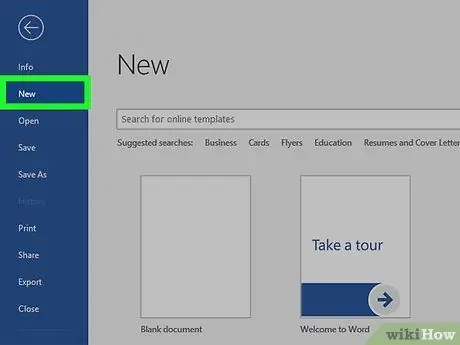
Korak 1. Kliknite Datoteka> Novo
Kreirajte novi dokument iz predloška posjetnice za stvaranje više profesionalnih posjetnica odjednom.
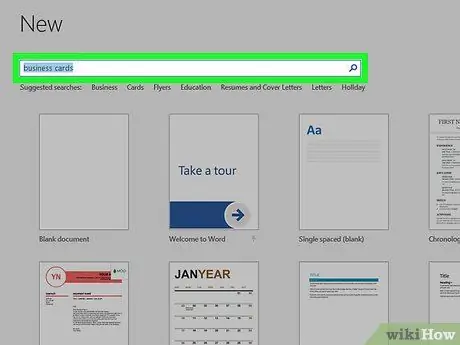
Korak 2. Pronađite predložak posjetnice upisivanjem "posjetnica" u polje za pretraživanje u novom prozoru za kreiranje dokumenta
Pojavit će se različiti besplatni predlošci koje možete koristiti za posjetnice, vodoravno i okomito.
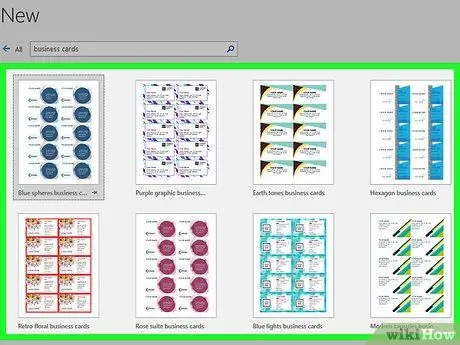
Korak 3. Odaberite predložak koji želite koristiti
Možete promijeniti bilo koji element predloška koji vam se sviđa, uključujući boje, slike, fontove i izgled. Odaberite predložak koji vam najviše podsjeća na sliku posjetnice, a zatim kliknite Kreiraj ili Preuzmi da biste otvorili predložak u programu Microsoft Word.
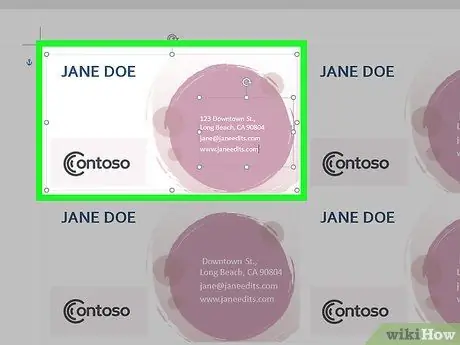
Korak 4. Popunite podatke na prvoj kartici
Ako koristite Office 2010 i novije verzije (a predložak koji koristite je dizajniran za Office 2010 i novije verzije), vidjet ćete da se tekst koji unesete pojavljuje preko posjetnice na stranici. Dakle, trebate popuniti podatke samo za jednu karticu. Ako predložak nema ovu funkciju, morat ćete ručno unijeti podatke za svaku posjetnicu.
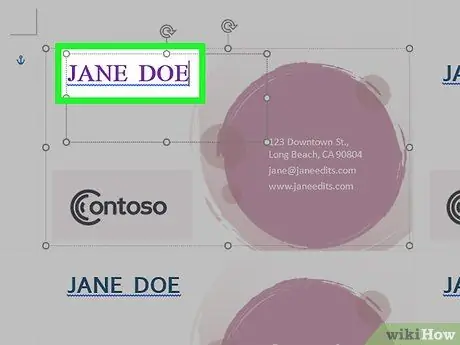
Korak 5. Promijenite format svakog elementa
Možete zamijeniti bilo koji tekst na posjetnici i promijeniti format teksta. Promijenite vrstu fonta, boju i veličinu, kao i druge postavke, poput uređivanja svojstava običnog teksta.
Budući da izrađujete posjetnice, svakako odaberite font koji se lako čita
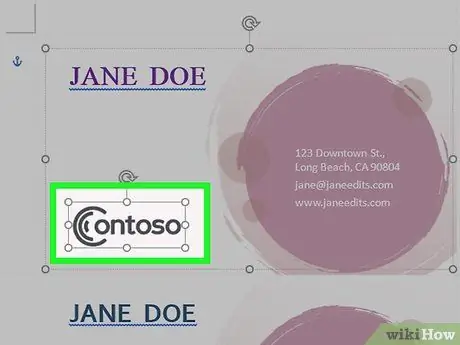
Korak 6. Ako je potrebno, zamijenite logotip na posjetnici
Ako predložak posjetnice ima privremeni logotip, promijenite logotip u svoj. Promijenite veličinu logotipa dok se ne uklopi u prostor s logotipom i pobrinite se da logo i dalje izgleda dobro nakon promjene veličine.
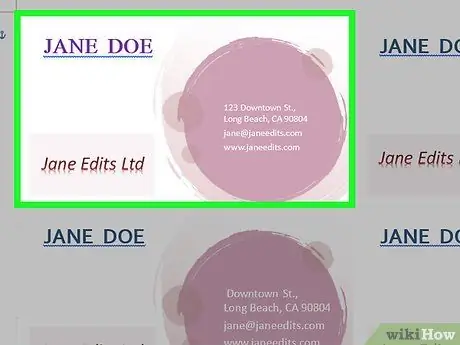
Korak 7. Uredite posjetnicu
Uvjerite se da kartica ne sadrži pravopisne pogreške ili druge greške. Posjetnice su prvi utisak, stoga pazite da ne ostavite loš prvi dojam s posjetnicom punom grešaka.
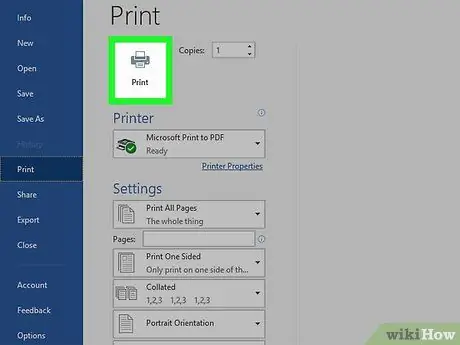
Korak 8. Odštampajte vizitkartu sami ili pošaljite datoteku službi za dostavu
Za štampanje vlastitih posjetnica kod kuće koristite visokokvalitetni papir za razglednice. Odaberite bijelu ili boju s bijelim tonom, a zatim odaberite teksturu papira. Većina posjetnica obične je teksture, ali nekima se sviđa sjajna tekstura. Štampač obično može otvoriti predložak vaše vizitkarte i odštampati ga.
Kada kupujete papir za posjetnice, provjerite podržava li štampač papir. Vrste papira koje podržava štampač potražite u priručniku štampača ili na veb lokaciji proizvođača štampača

Korak 9. Upotrijebite poseban alat za rezanje da biste izrezali posjetnicu nakon što je kartica završila sa štampanjem
Općenito, list papira može sadržavati 10 posjetnica. Nemojte koristiti škare ili druge alate za rezanje koji zahtijevaju da držite ravnu liniju za rezanje kartice, već koristite poseban alat za rezanje. Većina pisača nudi ove alate ili pruža usluge rezanja.
Standardna veličina posjetnica u SAD -u je 8,75 x 5 cm ili 5 cm x 8,75 cm za okomite kartice
Metoda 2 od 2: Kreiranje tabele
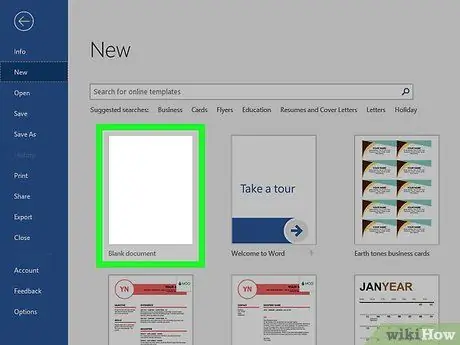
Korak 1. Kreirajte prazan dokument
Ako želite stvoriti vlastite posjetnice, upotrijebite funkciju tablice kako biste olakšali proces.
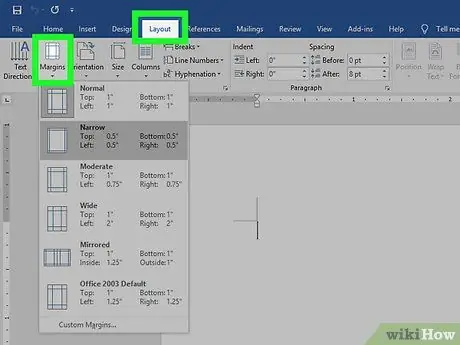
Korak 2. Kliknite karticu Izgled stranice, a zatim kliknite Margine
Odaberite Uzak da biste malo smanjili rub ekrana, tako da posjetnica stane na list.
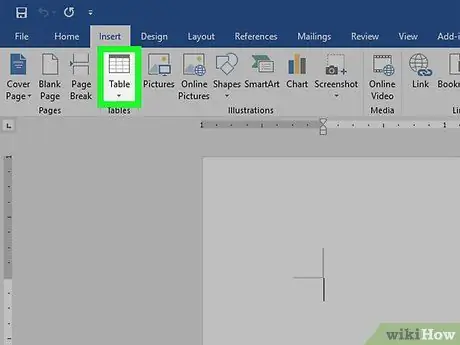
Korak 3. Pritisnite Umetni, a zatim odaberite Tablica
Više dugmadi će se pojaviti ispod dugmeta Tabela.
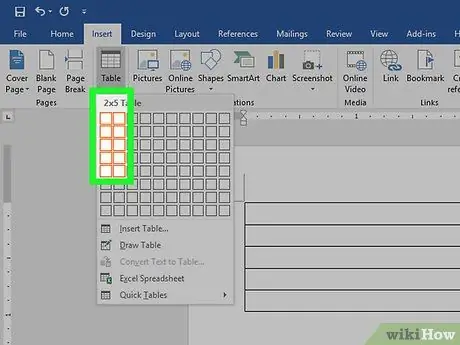
Korak 4. Kreirajte tablicu širine 2 ćelije i 5 ćelija dugačke s pojavljivanjem redova
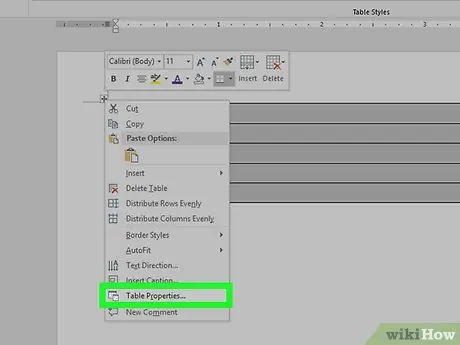
Korak 5. Desnom tipkom miša kliknite pokazivač u donjem lijevom kutu tablice, a zatim odaberite Svojstva tablice da biste otvorili prozor Svojstva tablice
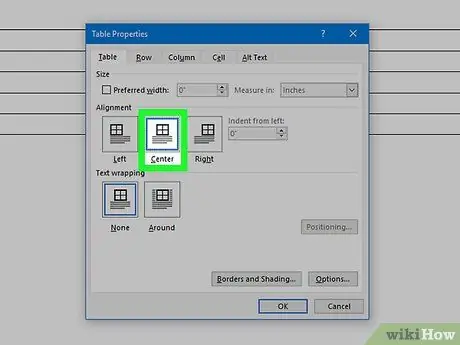
Korak 6. Podesite raspored tablice na Center kako biste lakše uskladili posjetnice
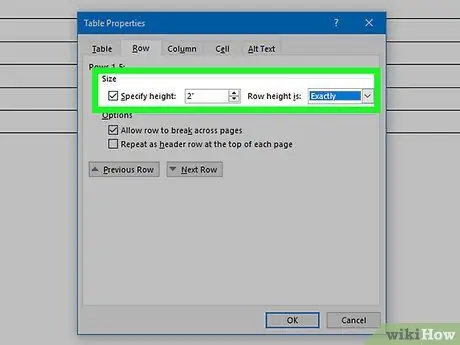
Korak 7. Pritisnite Row, a zatim potvrdite okvir Specify Height
Unesite 2 , a zatim odaberite Tačno.
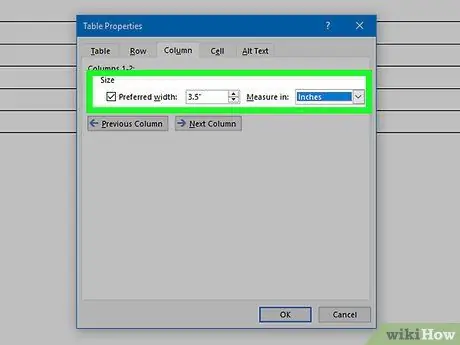
Korak 8. Kliknite Stupac, a zatim potvrdite okvir Odredi širinu
Unesite 3,5 , a zatim odaberite Tačno.
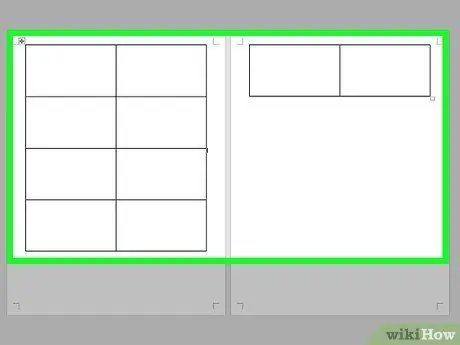
Korak 9. Pogledajte tabelu
Sada ćete vidjeti tablicu s ćelijama veličine posjetnice. Ako stol ne stane na ekran, morat ćete prilagoditi rub zaslona za 0,25 cm.
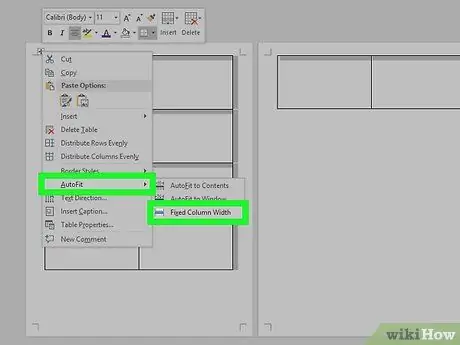
Korak 10. Desnom tipkom miša kliknite na nišanu, zatim kliknite AutoFit i odaberite Fiksna širina stupca tako da tablica ne mijenja veličinu kada unesete podatke u prvu ćeliju

Korak 11. Unesite podatke u prvu ćeliju
Informacije možete oblikovati na uobičajen način pomoću različitih alata programa Word. Možete umetnuti okvir za tekst ili sliku, promijeniti vrstu fonta i boju ili koristiti druge alate za oblikovanje kao i obično.

Korak 12. Uredite posjetnicu prije kopiranja podataka u drugu ćeliju
Uvjerite se da na kartici nema pravopisnih pogrešaka ili drugih grešaka, jer ako kasnije uređujete, morat ćete promijeniti svaku ćeliju, umjesto da promijenite jednu ćeliju prije kopiranja njenog sadržaja.
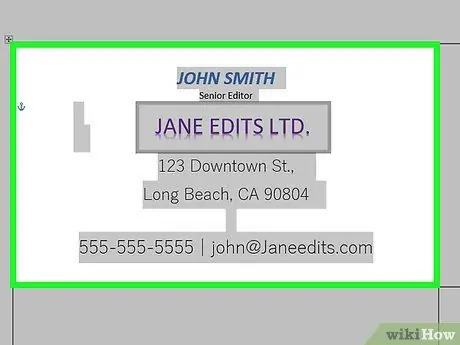
Korak 13. Nakon što ste zadovoljni dizajnom posjetnice, odaberite prvu ćeliju prelaskom miša preko donjeg desnog kuta ćelije dok se kursor ne pretvori u dijagonalnu strelicu
Kliknite ćeliju da biste je odabrali, a zatim kopirajte njen sadržaj u međuspremnik.
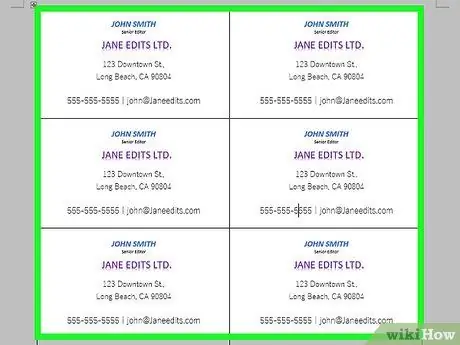
Korak 14. Postavite kursor u sljedeću ćeliju, a zatim zalijepite sadržaj prve ćelije klikom na Zalijepi na kartici Početna ili pritiskom na Ctrl+V
Podaci koje ste kopirali pojavit će se na pravom mjestu u ćeliji. Ponovite lijepljenje sadržaja ćelije u svaku ćeliju na stranici.
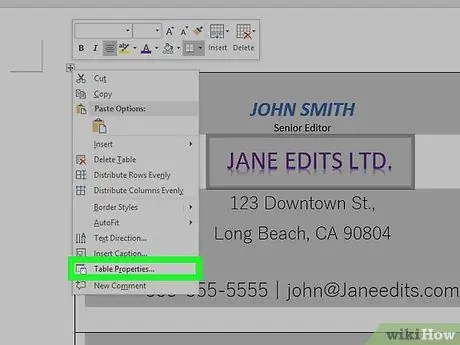
Korak 15. Desnom tipkom miša kliknite na nišanu i odaberite "Svojstva tablice"
Kliknite gumb "Granice i sjenčanje" i odaberite "Ništa" za obrub (rub). Na taj način granica stola neće biti vidljiva kada se posjetnica izreže.
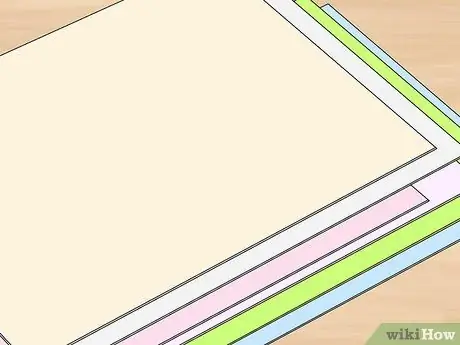
Korak 16. Pronađite odgovarajući papir za posjetnice
Za štampanje posjetnica koristite dobar papir za posjetnice, ali pazite da vaš pisač podržava papir koji ste kupili. Datoteku možete poslati i na štampač kako biste je profesionalno odštampali.

Korak 17. Upotrijebite poseban alat za rezanje da biste izrezali posjetnicu nakon što je kartica završila sa štampanjem
Općenito, list papira može sadržavati 10 posjetnica. Nemojte koristiti škare ili druge alate za rezanje koji zahtijevaju da držite ravnu liniju za rezanje kartice, već koristite poseban alat za rezanje. Standardna veličina posjetnice u SAD -u je 8,75 x 5 cm.






